このデジタル時代において、人々の音楽の鑑賞方法は旧来の音楽プレーヤーからスマートフォンへと移り変わりました。文教大学の調査によりますと、この変化の割合は74.7%にも上ります。しかし、それでもCDから音源を入手し、スマホやその他のデバイスに転送する人は46.6%にまで達しています。
iPhoneユーザーにとって、CDの音楽をスマホに取り込む際に最初に思い浮かぶ方法はiTunesでしょう。しかし、iTunesは転送速度が遅いだけでなく、Windowsユーザーの中にはiTunesの操作に不慣れな方もいます。そのため、本記事ではiTunesを使わずにCDの音楽をiPhoneに素早く簡単に取り込む方法を紹介します。
CDの音楽をiPhoneに転送する前に準備しておきたいこと
CDからアイフォンに音楽をスムーズに取り込むために、転送の事前準備で特に押さえておきたいツールや作業としては以下のものがあります。
- CD-ROMドライブ
- PC
- Windows Media Playerのような音声抽出ソフト
- iPhoneデータ転送ソフト―「FonePaw iOS転送」のインストール
これらの準備を整えることで、CDからの音楽転送がスムーズに行えます。ここからは、上記のツールの使えば、について解説していきます。
音楽CDの曲をPCに取り込む方法には
Windows Media Playerは、CDからPCに音楽を簡単に取り込むことができる便利なソフトウェアです。シンプルな作業だけで、CDからオーディオトラックをデジタルオーディオファイルに変換し、コンピュータに保存することができます。
ステップ1.まず、コンピュータでWindows Media Playerを起動します。お使いのOSによって、手順が若干異なりますのでご注意ください。
- Windows 11:「スタート」アイコン>右上の「すべてのアプリ」をクリックして、上の入力ボックスで検索するか、下にスワイプして「メディア プレーヤー」を見つけます。
- Windows 10:「スタート」ボタンをクリックし、すべてのアプリの一覧から「メディアプレーヤー」を選択します。
ステップ2.CDドライブをお使いのPCに接続し、音楽CDを入れましょう。メディアプレーヤーがCDを認識したら、左側に音楽CDのタイトルやが表示されるので、それをクリックします。
ステップ3.音楽CDの詳細と曲リストが表示されたら、上部の 「CDの取り込み 」ボタンをクリックしてください。
ステップ4.画面指示に従って取り込みオプションを設定して、完了するまでしばらくお待ちください。
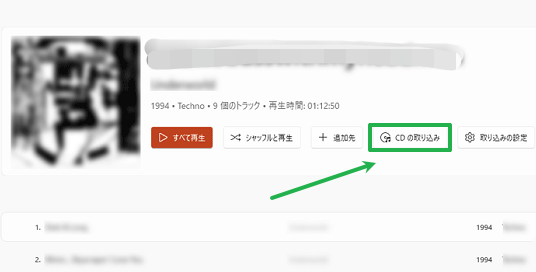
一部のCDにはデジタル著作権管理 (DRM) 暗号化が使用されており、メディアを直接抽出したり、メディアプレーヤーで正しく再生したりすることができない場合があります。この場合、専用のDVDリッピングソフトウェアを使ってこれらのCDを処理することが必要です。「VideoByte DVDリッピング」は、DRMで暗号化されたCDを効率的に処理し、必要なオーディオファイルを抽出するのに役立ちます。
「FonePaw iOS転送」で取り込んだ音楽をiPhoneに入れる
「FonePaw iOS転送」は強力なデータ転送ソフトとして、音楽CDから取り込んだ曲を素早く簡単にiPhoneに入れることができます。このソフトは転送速度が速いだけでなく、元の音質を維持し、操作もとても簡単です。 iTunesの完璧な代替手段として、「FonePaw iOS転送」はより直感的で効率的な音楽管理ソリューションを提供します。
「FonePaw iOS転送」のおすすめポイント
- iOSからiOS、Windows、Mac間のデータ転送が可能
- 写真や音楽、通話料履歴など複数の種類のデータ転送に対応
- ワンクリックで一括転送可能、iTunesよりずっと使いやすい
- 安心安全!データ漏洩の心配なし
- 着メロ作成、HEIC画像変換などの便利なウィジェットも搭載、様々なニーズに対応
「FonePaw iOS転送」の操作手順
「FonePaw iOS転送」で音楽CDからiPhoneに曲を転送するのはとてもシンプルです。以下のステップに従って作業を始めましょう。
ステップ1.ケーブルでiPhoneをパソコンに接続します。 「FonePaw iOS転送」がiPhoneを認識したら、インターフェイスにデバイス名と関連情報が表示されます。

ステップ2.左側のサイドバーで「音楽」を選択し、iPhoneに転送したい音楽ファイルを編集・確認できます。上部の「+」ボタンをクリックし、「ファイル/フォルダを追加」を選択すると、選んだすべての音楽ファイルがiPhoneにインポートされます。
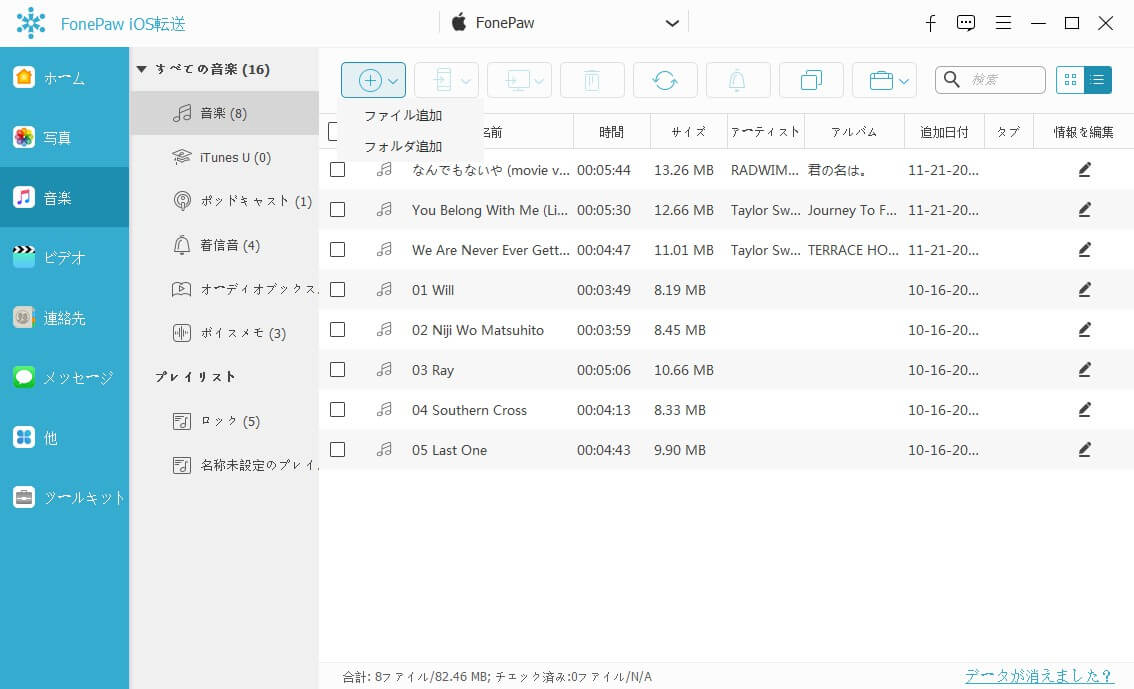
思ったよりも簡単でしょう?これで、iTunesなしで取り込んだCDの音楽をiPhoneに転送するようになりました。しかも、「FonePaw iOS転送」には様々な編集オプションも搭載しており、音楽管理に関する様々なユーザーニーズに対応可能!パソコンからiPhoneに音楽を入れるにしても、他のデータを転送するにしても、「FonePaw iOS転送」は信頼性の高いツールだと言えます。 今なら無料版も用意されているので、ぜひ一度試してみてください!
よくあるご質問
音楽CDからiPhoneに取り込んだ曲の保存場所は?
音楽CDからFonePaw iOS Transferを使用してiPhoneに取り込んだ曲は、通常はiPhoneの音楽アプリ内に保存されます。iPhoneの音楽アプリでは、これらの曲を再生したり管理したりすることができます。
保存場所を変更することは可能ですか?
iTunesなしでCDからコンピュータに曲を取り込むと、通常はデフォルトでミュージックフォルダに保存されますが、音楽を転送する前に、保存先の欄に「変更」を選択してファイルの保存場所が指定可能です。
まとめ
今回紹介する方法を使えば、iTunesに頼らずに簡単にCDからiPhoneに音楽を取り込むことができます。「FonePaw iOS転送」は簡単かつ迅速だけでなく、音楽コレクションをより柔軟に管理できるため、非常に便利です。また、無料体験版では、30日無制限に音楽、写真、動画などのデータをiPhoneに送れます。音楽の取り込みやデータ管理にお困りの方は、ぜひ「FonePaw iOS転送」をダウンロードしてお試しください。















